Windows 10 May 2019 Update配信開始
Windows 10の2019年春の大規模アップデート、May 2019 Updateの配信が開始されました。
ですが今回の大規模アップデートはこれまでの重大なバグの見落としなどを考慮。フェーズドロールアウトの形を取って、互換性などの確認が取れたユーザーから少しずつ配信対象を増やしていく形になるようです。
今回、配信開始の日の時点では著者のパソコンも対象なっておらず手動での導入で対処してみました。
スポンサードリンク
通常はWindows Update経由で
今回の大規模アップデートも通常のOS更新同様にWindows Update経由で大規模アップデートを導入します。
その時点でのMay 2019 Updateの配信対象になったパソコンかどうかのチェックを行なうには、設定メニューのWindows Updateのページから手動で更新の確認を行なえば良くなっています。
ここで「更新プログラムのチェック」ボタンをクリックしてもアップデートプログラムが見つからなかった場合には、まだそのパソコンはマイクロソフトが更新対象にしていません。
通常は自動でMay 2019 Updateの更新プログラムを待つ方が安全です。
手動で導入したいときには更新アシスタントを
今回著者がメインで使っているマシンは今の段階では配信対象にはなっていなかったようでしたので、手動でMay 2019 Updateの導入を行ないました。
この際には「Windows 10更新アシスタント」を使います。
こちらの使い方も従来の大規模アップデートと同様にWindows 10 更新アシスタントの「今すぐ更新」のボタンをクリックすると、手動でWindows 10 May 2019 Updateのインストールを実行できます。
マイクロソフトのWindows Updateのサーバは回線の帯域等がものすごいことになっていますので、自宅側の回線の実効通信速度さえ十分ならば更新プログラムはものの数分でダウンロードできてしまいます。
著者のメインマシンはシステムドライブにNVMe接続のSSDを使用していますが、この環境ですと更新前の準備作業に20分程度、更新処理自体に30分程度、更新完了後の設定動作に5分程度の時間を要しました。
比較的新機能は少なめ
May 2019 Updateでは大きな目玉となる新機能はないかもしれません。どちらかというと小さな改良点の積み重ね、といった感じのリリースになっています。
バージョン番号は1903。OSビルドは18362.116となっています。
Homeエディションでも最大35日までWindows Updateの適用を延長できる機能が追加されたり、
スタートメニューのプロセスがOS本体から独立したり、
タスクマネージャーでアプリごとに高DPI環境対応になっているかどうかの確認が行えるようにもなっています。
また、タスクバーの検索窓とCortanaの呼び出しも分離されました。
アクションセンターのカスタマイズ方法も改善されています。
Pro版ならばWindowsサンドボックスも
Pro版以上のエディションだと使い捨てのWindows 10のテスト環境、Windowsサンドボックスが使えますが、Homeエディションにはこの機能は含まれていません。
一種の仮想マシンですが、起動にかかる時間や消費するメモリ量などは抑えられるよう工夫がなされています。
自動配信まで待った方が安全
致命度の高いバグが過去の大規模アップデートの初期には発生したこともありましたから、May 2019 Updateでどうしても使いたい新機能がある、と言ったケース以外ではWindows Updateに載って自動的に更新プログラムが配信されるまでは適用を待つ方が安全度は高いでしょう。
互換性が確保し切れていないデバイスを載せたマシンにも適用は延期されるカタチになっていますから、そういったパソコンに手動でMay 2019 Updateを導入したときには一部機能が利用できなくなる可能性もあります。
マイクロソフトではそういった状況を慎重に見極めつつ配信対象のパソコンを拡大していくとしていますので、一般ユーザーはマイクロソフトの対応を待ちましょう。

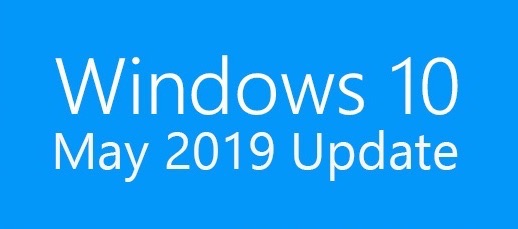






















 2022/09/23
2022/09/23 2022/08/27
2022/08/27 2022/04/03
2022/04/03 2022/02/27
2022/02/27 2022/02/17
2022/02/17